Показати зміст статті
Запис екрана на Айфоні — корисна функція для створення навчальних відео, демонстрації можливостей застосунків або надсилання звітів про помилки розробникам. З’явилася вона давно — ще в iOS 11, випущеній у 2017 році, проте не всі користувачі знають, як нею скористатися. У цьому гайді ми розповідаємо про найзручніші варіанти.
Стандартний спосіб через «Пункт керування»
Найпоширеніший метод запису екрана на Айфон — використання вбудованої функції iOS. Перед початком роботи необхідно переконатися, що відповідна кнопка додана до «Пункту керування». Для цього слід відкрити шторку, натиснути «+» у лівому верхньому кутку, а потім знайти значок «Запис екрана». Після додавання можна перетягнути іконку у зручне місце для швидкого доступу.
Процес починається з відкриття «Пункту керування» — свайпом вниз із правого верхнього кута на iPhone з Face ID або вгору від нижнього краю екрана на моделях із Touch ID. Коротке натискання на кнопку запускає трисекундний зворотний відлік. Про початок процесу сигналізує червоний індикатор у верхньому куті екрана або в області Dynamic Island на нових моделях.
Існують два основні способи зупинити запис:
- натискання на червоний індикатор у верхньому куті екрана (найшвидший варіант);
- повернення до «Пункту керування» та вимкнення кнопки запису (при цьому рухи будуть видно у підсумковому відео).
Після зупинки запис автоматично зберігається в застосунку «Фото», де його можна переглянути, відредагувати або поділитися. Цей стандартний метод підходить для більшості повсякденних завдань і не потребує додаткових програм чи пристроїв.
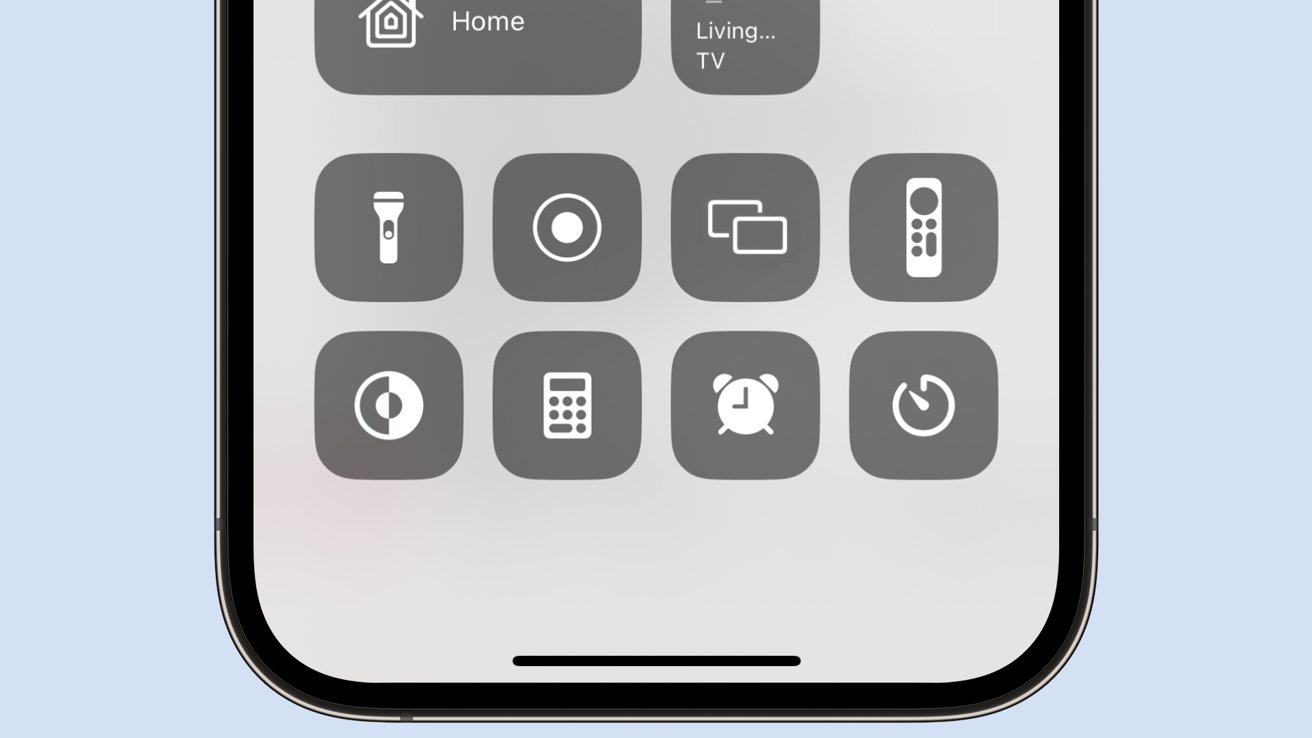
Запис екрана зі звуком
Можливість запису звуку значно розширює функціональність скринрекордерів. За замовчуванням мікрофон вимкнений, і у відео потрапляє лише музика із застосунків або звукові ефекти інтерфейсу. Щоб у ролику з’явилися голосові коментарі, необхідно виконати довге натискання на кнопку запису екрана в «Пункті керування». Ви побачите додаткове меню, де можна активувати мікрофон перед початком запису.
Однак варто враховувати, що не всі звуки вдасться записати. Багато стримінгових сервісів і застосунків із захищеним контентом блокує аудіо з міркувань авторського права. Наприклад, при спробі записати фільм із Netflix або композицію з Apple Music звукова доріжка може бути недоступна. У таких випадках доводиться задовольнятися лише відеорядом або використовувати альтернативні методи.
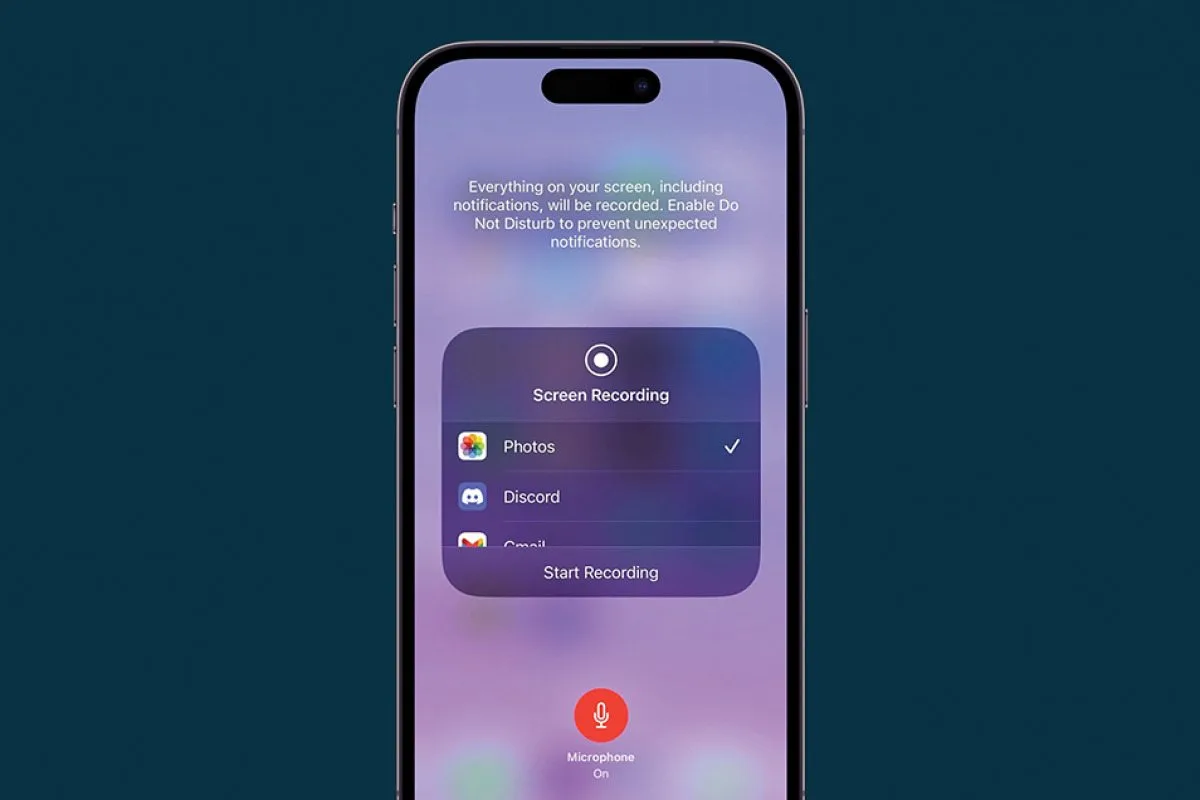
Запис голосу особливо корисний при створенні навчальних матеріалів, коли потрібно супроводжувати демонстрацію поясненнями. Для кращої якості звуку рекомендується перебувати в тихому приміщенні та говорити чітко, направляючи мову в бік нижньої частини iPhone, де розташований основний мікрофон.
Використання Siri для запису екрана
Починаючи з iOS 16.5, Apple додала можливість керувати записом екрана за допомогою голосового помічника. Це особливо зручно, коли руки зайняті. Як увімкнути запис екрана на Айфоні за допомогою «Сірі»? Достатньо сказати команду «Почни запис екрана», попередньо викликавши помічника.
На жаль, голосовий метод працює не завжди ідеально. Siri може неправильно розпізнати команду і замість запису екрана зробити звичайний скриншот. При виникненні подібних проблем варто спробувати переформулювати запит або вимовити його чіткіше. Іноді допомагає попереднє налаштування Siri під конкретний голос у розділі «Параметри» → «Siri» → «Звертання до Siri».
Цей спосіб стане в пригоді за потреби швидко розпочати запис без зайвих дій. Особливо актуально це для геймерів, блогерів і тих, хто часто створює навчальні матеріали. Попри деякі недоліки, голосове керування — крок уперед у покращенні користувацького досвіду.
Запис екрана через комп’ютер Mac
Для власників екосистеми гаджетів «яблучного бренду» доступний ще один витончений спосіб — зробити запис екрана iPhone через комп’ютер Mac. Головна перевага цього методу полягає у відсутності червоного індикатора на підсумковому відео, що надає матеріалу професійніший вигляд, як в офіційних презентаціях Apple.

Для реалізації знадобляться такі дії:
- під’єднати iPhone до Mac за допомогою Lightning-кабелю або USB-C;
- запустити на Mac застосунок QuickTime Player;
- натиснути в меню «Файл» → «Новий запис відео»;
- тапнути на стрілку біля кнопки запису та вибрати підключений iPhone як джерело.
Після цих кроків екран телефону відображатиметься у вікні QuickTime на Mac, і можна розпочинати запис. Додаткова перевага — можливість запису у вищій якості та зі збереженням безпосередньо на Mac, де згодом простіше відредагувати результат в iMovie або Final Cut Pro.
Сторонні застосунки для запису екрана
Якщо вам потрібно більше можливостей, можна звернутися до сторонніх рішень для запису відео з екрана. Серед популярних виділяють:
- RECGO Pro — пропонує розширені можливості редагування та підтримує застарілі версії iOS;
- AirShow — вирізняється простим інтерфейсом і стабільною роботою.
Важливо розуміти, що всі сторонні застосунки для iOS зрештою використовують стандартний API запису екрана, тому червоний індикатор запису все одно буде присутній. Це зроблено навмисно з міркувань безпеки та конфіденційності користувачів.
Обмеження та проблеми при записі екрана
При використанні функції неминуче виникають певні обмеження. Насамперед це стосується захищеного контенту. При спробі записати відео з популярних стрімінгових сервісів, таких як Netflix, Disney+, замість зображення часто відображається чорний екран. Розробники спеціально блокують таку можливість для захисту авторських прав.
Інші поширені проблеми пов’язані зі звуком. Найчастіші:
- не активовано мікрофон у налаштуваннях запису екрана;
- застосунок блокує запис звуку з міркувань захисту контенту;
- активовано режим «Не турбувати» з повним вимкненням аудіо;
- технічні проблеми або програмні помилки у конкретній версії iOS.
Що стосується обмежень за тривалістю, то запис теоретично може тривати, доки не закінчиться місце на пристрої або не розрядиться акумулятор. Однак практика показує, що тривалий запис значно нагріває гаджет і прискорює витрату заряду батареї. Для тривалих сеансів рекомендується підключити телефон до зарядного пристрою.
Знати способи, як зробити запис екрана на Айфоні — корисна навичка, яка спрощує повсякденні завдання. Від вбудованої функції до рішення через Mac — кожен варіант забезпечує свої переваги. Використання можливостей iOS підходить для більшості завдань, комп’ютер дає професійний результат, а сторонні застосунки можуть запропонувати додаткові опції.





















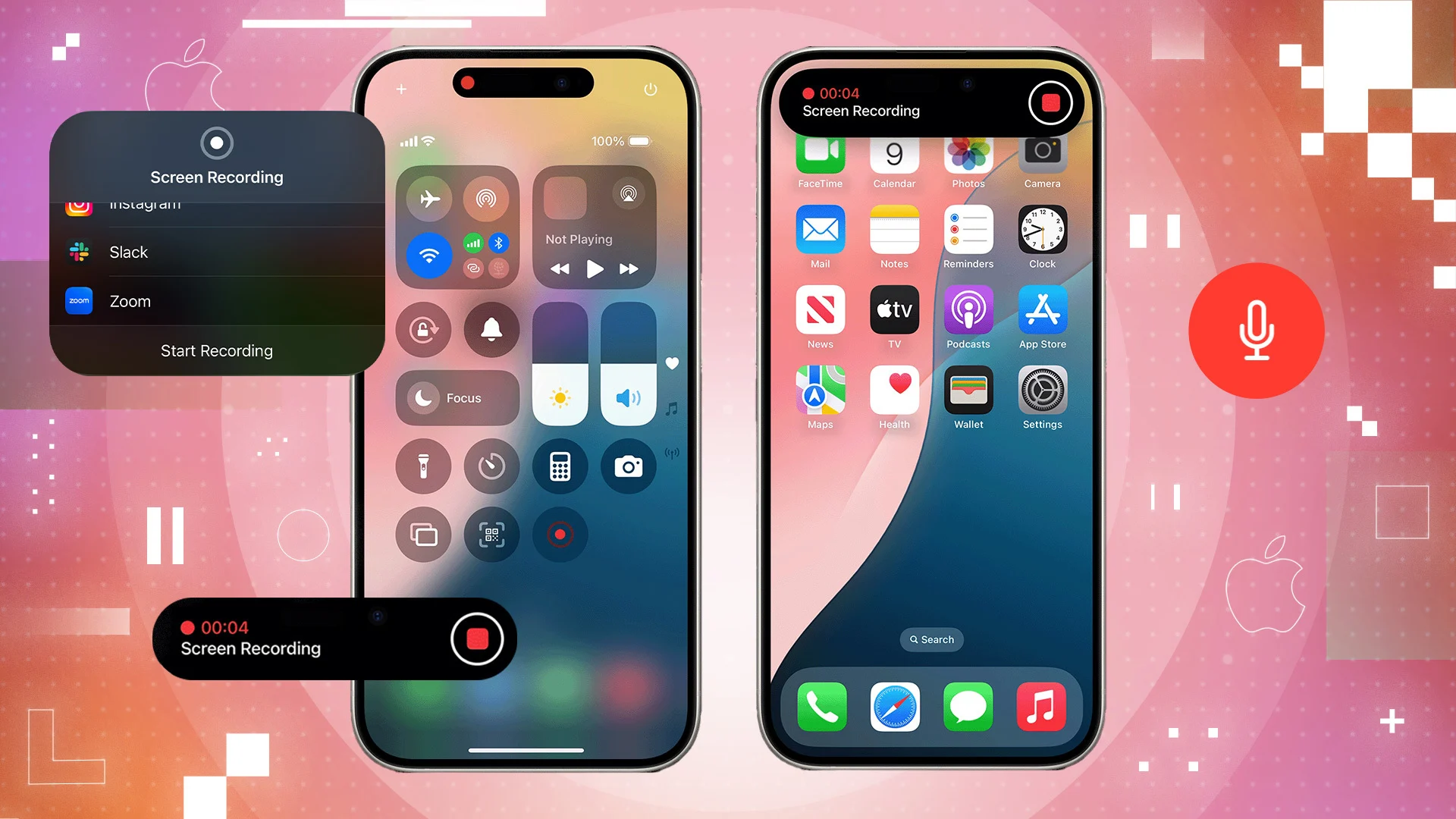



Авторизуйтесь через соціальні мережі